Kā lietot drošo režīmu savā Android ierīcē (09.15.25)
Vai jūsu ierīcē esošās lietotnes vienkārši pēkšņi avarē bez redzama iemesla? Vai jūsu tālrunis jūtas gauss? Vai lietotnes instalēšana neizdodas katru reizi? Vai dažas pogas atsakās darboties un ekrāns dažkārt nereaģē?
Šīs ir tikai dažas no problēmām, kuras var atrisināt, restartējot Android drošajā režīmā. Ja esat iepazinies ar drošo režīmu datoros, jūs zināt, ka, izmantojot šo sāknēšanas režīmu, jūs varat novērst daudzas ar programmatūru saistītas problēmas. Tāpat jūs varat arī palaist savu Android drošajā režīmā, lai atrisinātu visas ar programmatūru saistītās problēmas, piemēram, atinstalēšana neizdodas. Tomēr ne daudzi Android lietotāji zina, kā izmantot drošo režīmu. Rakstā tiks parādīts, kā izmantot drošo režīmu, lai novērstu izplatītas Android problēmas.
Kā ieslēgt drošo režīmu operētājsistēmā Android 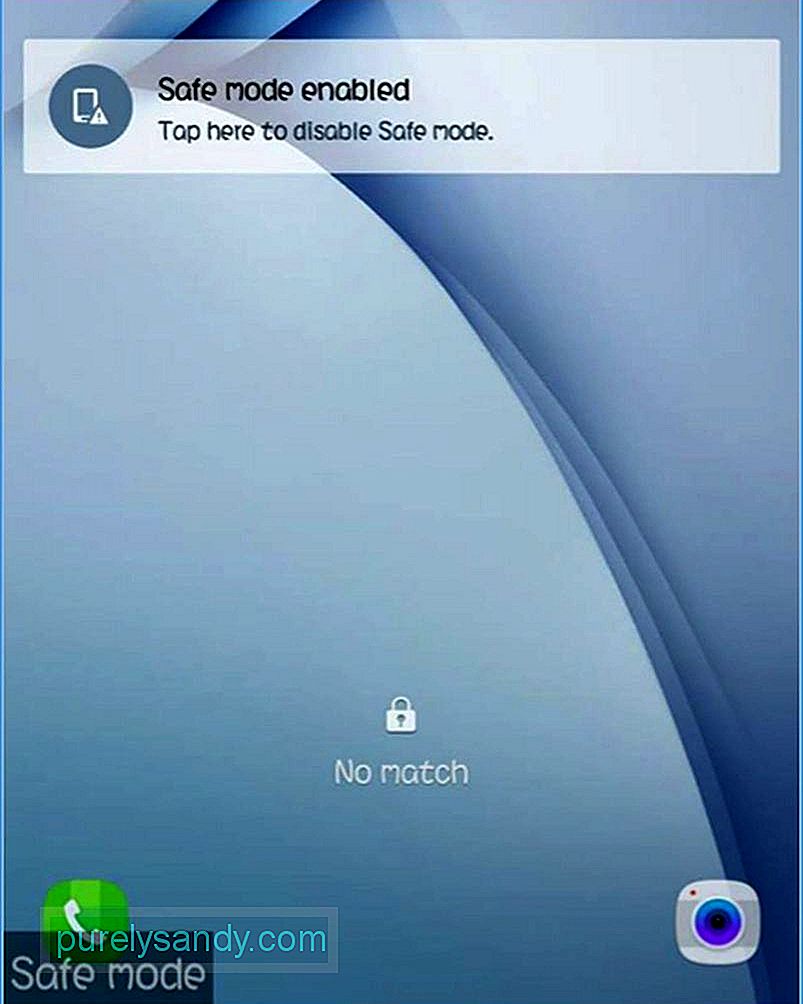
Ierīces drošā režīma ieslēgšanai vai izslēgšanai ir divas galvenās metodes - vai nu izmantojot Android tālruņa taustiņus, vai pielāgojot barošanas pogas opcijas. Vienkārši izpildiet soli pa solim sniegtos norādījumus, lai varētu palaist drošajā režīmā.
1. metode: ārējo taustiņu izmantošanaŠis process ir ļoti vienkāršs, un jums nav nepieciešama neviena trešās puses lietotne. ieslēdziet vai izslēdziet Android drošo režīmu.
- Izslēdziet Android tālruni vai planšetdatoru un pagaidiet dažas sekundes, pirms to ieslēdzat.
- Kad parādās sāknēšanas ekrāna logotips. , vienlaikus turiet nospiestu skaļuma palielināšanas un samazināšanas pogu.
- Kad ierīce pabeigs sāknēšanu, tiks parādīts bloķēšanas ekrāns, un ekrāna apakšējā kreisajā stūrī redzēsit drošo režīmu. Tas nozīmē, ka jūsu ierīce tagad darbojas drošajā režīmā.
Ja vēlaties to izdarīt grūtāk, varat izmantot pielāgotās barošanas pogas opcijas, lai sāktu drošajā režīmā. Tomēr, lai varētu izmantot šo metodi, vispirms jums ir jāakcionē ierīce.
- Izmantojot sakņotu Android tālruni vai planšetdatoru, ierīcē instalējiet Xposed moduļu krātuvi. Sakņošana nodrošina piekļuvi lietotājam jūsu ierīcē, ļaujot instalēt lietotnes un moduļus, lai palīdzētu jums modificēt ierīci.
- Pagaidiet, līdz Xposed ir pabeigusi instalēšanu, kas var būt diezgan ilgs process. li> Kad Xposed ietvars ir instalēts, meklējiet programmu Advanced Power Menu. Šī lietotne ļaus jums rediģēt barošanas pogas opcijas. Iespējojiet lietotni sistēmā Xposed, lai tā varētu mainīt sistēmas iestatījumus un failus.
- Nākamais solis ir rediģēt detalizētu atsāknēšanas informāciju, šajā logā atzīmējot vai noņemot atzīmi no izvēles. Pārliecinieties, vai ir pārbaudīts drošais režīms, lai, nospiežot barošanas pogu, tiktu parādīta iespēja ieslēgties drošajā režīmā.
Atkarībā no jūsu ierīces ir vairāki veidi, kā izslēgt Android drošo režīmu. Šajā piemērā viss, kas jums jādara, ir jāpieskaras vienumam Izslēgt seifu bloķēšanas ekrāna laikā, lai izslēgtu drošo režīmu. Tomēr tas nedarbojas visās Android ierīcēs.
Lielākajai daļai ierīču ir jāizslēdz tālrunis vai planšetdators, jāgaida dažas sekundes un pēc tam restartējiet, lai pārietu uz parasto režīmu. Vēl viens triks būtu ierīces atkal ieslēgšana, vienlaikus turot barošanas un skaļuma regulēšanas pogas. Ja tālrunim ir noņemams akumulators, ieteicams to noņemt un pēc tam ievietot atpakaļ, pirms restartējat ierīci.
Ieguvuma palaišanas Android drošajā režīmā priekšrocības 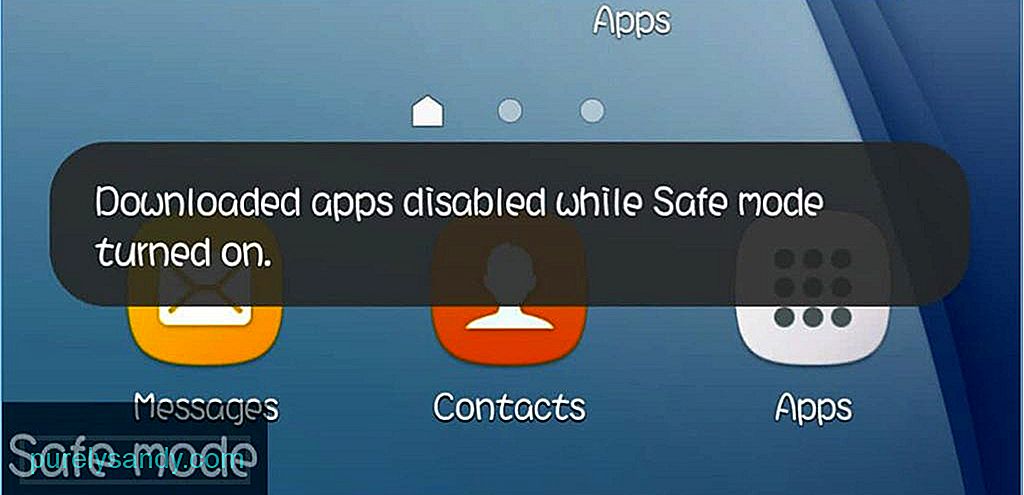
Drošais režīms ļauj Android ierīcē ielādēt tikai noklusējuma iestatījumus. Tas nozīmē, ka tiks ielādēta tikai nepieciešamā programmatūra un iestatījumi, kas sākotnēji bija ierīces komplektācijā. Nedarbosies visas no Google Play veikala instalētās lietotnes, kā arī citas lietotnes vai motīvi, kurus esat instalējis no citiem attēliem. To galvenokārt izmanto, lai labotu instalētās lietotnes, kas darbojas dīvaini. Piemēram, nesen esat instalējis diezgan daudz lietotņu, un pēc tam pamanījāt, ka jūsu ierīce pēkšņi kļuva gausa vai dažas lietotnes avarē. Var rasties arī ierīces sasalšanas vai citas nopietnas darbības problēmas.
Palaidot drošajā režīmā, varat atspējot vai atinstalēt lietotni, kas, jūsuprāt, rada problēmu, bez ierīces avārijas, jo trešo pušu lietotnes uz laiku ir atspējotas. Kad esat atinstalējis lietotni vai lietotnes, kuras, jūsuprāt, ir radījušas problēmas, restartējiet ierīci, lai redzētu, vai problēma ir atrisināta. Ja nē, iespējams, jums atkal būs jāstartē drošajā režīmā un jāturpina lietotņu atspējošana vai atinstalēšana, līdz atbrīvojaties no problēmām. Vēl viena bootēšanas drošajā režīmā priekšrocība ir ierīces reakcijas laika palielināšanās, uzlabojot tās ātrumu un veiktspēju.
Padoms: Vēl viens veids, kā novērst Android ierīces problēmas bez drošas sāknēšanas. režīmā tiek izmantota tāda lietotne kā Android tīrīšanas līdzeklis. Tas iznīcina nevēlamos failus no jūsu ierīces un palielina tā veiktspēju, aizverot atpaliekošās lietotnes un fona programmas, kas palēnina jūsu ierīci.
YouTube video: Kā lietot drošo režīmu savā Android ierīcē
09, 2025

